This key on your Mac unlocks so much power
Summary
TLDRفي هذا الفيديو، يستعرض مات كيفية الاستفادة من مفتاح Option على أجهزة ماك لتحقيق أقصى استفادة من نظام macOS. يشرح مجموعة من الاختصارات المفيدة التي يمكن أن تحسن من كفاءة المستخدم، مثل تصغير النوافذ، تكرار العناصر، الحصول على معلومات الشبكة المتقدمة، وكذلك التعامل مع النصوص والرموز الخاصة. كما يقدم نصائح لتحسين استخدام المتصفح وتخصيص إعدادات الصوت والإضاءة. هذا الفيديو يوفر لمستخدمي ماك طرقًا بسيطة وعملية لتحسين تجربتهم اليومية.
Takeaways
- 😀 استخدم Command + Option + H لإخفاء كل النوافذ ما عدا النافذة الأمامية.
- 😀 مع Option + Drag يمكنك نسخ العناصر في معظم التطبيقات على جهاز Mac.
- 😀 اضغط على Option أثناء النقر على الزر الأخضر لجعل النافذة تتمدد دون الانتقال إلى الوضع الكامل.
- 😀 باستخدام Option + النقر على الزر الأصفر يمكنك تصغير جميع النوافذ الخاصة بالتطبيق نفسه.
- 😀 عند النقر على أيقونة الواي فاي مع الضغط على Option، يمكنك رؤية معلومات مفصلة عن الشبكة.
- 😀 اضغط على Option أثناء النقر على قائمة Apple للوصول مباشرة إلى معلومات النظام.
- 😀 استخدم Command + Option + Q لإغلاق التطبيقات مع حفظ النوافذ لإعادة فتحها لاحقاً.
- 😀 لتحسين التحكم في الصوت أو السطوع، اضغط على Option + Shift أثناء تعديلهما للحصول على تعديلات دقيقة.
- 😀 استخدم Option + Shift + K لكتابة شعار Apple ().
- 😀 في المتصفح Safari، اضغط على Option + Enter لتحميل الملفات النصية كملفات قابلة للتنزيل.
- 😀 يمكن للضغط على Command + Control + Q تسجيل الخروج من جهاز Mac على الفور.
Q & A
ما هو مفتاح الـ Option في لوحة مفاتيح Mac وما فائدته؟
-مفتاح الـ Option في جهاز Mac يُستخدم لتنفيذ العديد من الوظائف المفيدة والمهمة، مثل إخفاء النوافذ أو تكرار العناصر أو الوصول إلى إعدادات النظام بسرعة. إنه مفتاح متعدد الاستخدامات في أنظمة macOS.
كيف يمكن إخفاء جميع النوافذ باستثناء النافذة الحالية باستخدام مفتاح الـ Option؟
-يمكنك إخفاء جميع النوافذ باستثناء النافذة النشطة باستخدام الاختصار Command + Option + H. هذا يتيح لك التركيز فقط على التطبيق الذي تستخدمه.
ما هي وظيفة خيار 'Option + Drag' وكيف يمكن استخدامه؟
-عند استخدام اختصار Option + Drag، يمكنك تكرار العناصر في معظم تطبيقات Mac. على سبيل المثال، في تطبيق التقويم، يمكنك تكرار حدث عن طريق سحبه مع الضغط على مفتاح الـ Option.
كيف يمكن تكبير نافذة التطبيق دون الدخول في وضع الشاشة الكاملة؟
-لتكبير نافذة التطبيق دون الدخول في وضع الشاشة الكاملة، اضغط مع الاستمرار على مفتاح الـ Option أثناء النقر على الزر الأخضر في الزاوية العليا اليسرى للنافذة.
ما هو الاختصار الذي يتيح لك تصغير جميع نوافذ التطبيق دفعة واحدة؟
-لتصغير جميع نوافذ التطبيق دفعة واحدة، اضغط مع الاستمرار على مفتاح الـ Option ثم انقر على الزر الأصفر في الزاوية العليا اليسرى للنافذة.
كيف يمكن الوصول إلى معلومات مفصلة عن شبكة الواي فاي باستخدام مفتاح الـ Option؟
-عند الضغط مع الاستمرار على مفتاح الـ Option ثم النقر على أيقونة الواي فاي في شريط القائمة، ستتمكن من رؤية معلومات تفصيلية حول الشبكة، مثل قوة الإشارة وعنوان MAC.
كيف يمكنك الوصول إلى تقرير النظام بسرعة باستخدام مفتاح الـ Option؟
-للوصول إلى تقرير النظام بسرعة، اضغط مع الاستمرار على مفتاح الـ Option ثم اختر 'معلومات النظام' من قائمة Apple بدلاً من الانتقال عبر العديد من الخطوات.
ما هو الاختصار الذي يتيح لك حفظ جميع نوافذ Safari المفتوحة عند إغلاق التطبيق؟
-لحفظ جميع نوافذ Safari المفتوحة عند إغلاق التطبيق، استخدم الاختصار Command + Option + Q لإغلاق Safari مع الحفاظ على النوافذ المفتوحة.
كيف يمكن تعديل مستوى الصوت أو السطوع بشكل دقيق باستخدام مفتاح الـ Option؟
-لتعديل الصوت أو السطوع بشكل دقيق، اضغط مع الاستمرار على مفتاح الـ Option ثم استخدم مفاتيح الصوت أو السطوع لتقليص التعديلات إلى مستويات أصغر.
ما هو الاختصار الذي يسمح لك بإغلاق التطبيقات بالقوة على macOS؟
-لإغلاق التطبيقات بالقوة على macOS، استخدم الاختصار Command + Option + Escape لفتح نافذة 'إجبار الإغلاق'، حيث يمكنك اختيار التطبيق الذي تريد إغلاقه.
كيف يمكن حذف ملف مباشرة من Finder دون الحاجة إلى سلة المهملات؟
-لحذف ملف مباشرة من Finder، اضغط مع الاستمرار على مفتاح الـ Option ثم استخدم الاختصار Command + Delete. هذه الطريقة تحذف الملف فوراً دون الحاجة إلى المرور بسلة المهملات.
كيف يمكن استخدام مفتاح الـ Option لتحسین التحكم في التحديد النصي؟
-لاختيار النص بسرعة وبطريقة أكثر دقة، استخدم مفتاح الـ Option مع مفاتيح الأسهم للتنقل بين الكلمات بدلاً من الحروف. كما يمكنك استخدام Option + Shift لتحديد النص بشكل أسرع.
كيف يمكن إدخال رموز خاصة مثل شعار Apple أو علامة اليورو باستخدام مفتاح الـ Option؟
-يمكنك إدخال رموز خاصة مثل شعار Apple (Option + Shift + K)، أو علامة اليورو (Option + 3) باستخدام مفتاح الـ Option مع مفاتيح أخرى. كما يمكنك إدخال علامات أخرى مثل علامة الدولار أو المدى باستخدام اختصارات مشابهة.
كيف يمكن استخدام مفتاح الـ Option لتنفيذ أوامر معينة في الطرفية (Terminal)؟
-في الطرفية، يمكنك استخدام مفتاح الـ Option للتحرك بين الكلمات بدلاً من الحروف. بالإضافة إلى ذلك، يمكنك النقر على مكان معين في النص باستخدام مفتاح الـ Option لتحديد مكان المؤشر مباشرة.
Outlines

This section is available to paid users only. Please upgrade to access this part.
Upgrade NowMindmap

This section is available to paid users only. Please upgrade to access this part.
Upgrade NowKeywords

This section is available to paid users only. Please upgrade to access this part.
Upgrade NowHighlights

This section is available to paid users only. Please upgrade to access this part.
Upgrade NowTranscripts

This section is available to paid users only. Please upgrade to access this part.
Upgrade NowBrowse More Related Video

AI & Moroccan Students: Learning Boost or Skill Killer? | الذكاء الاصطناعي والطلاب المغاربة
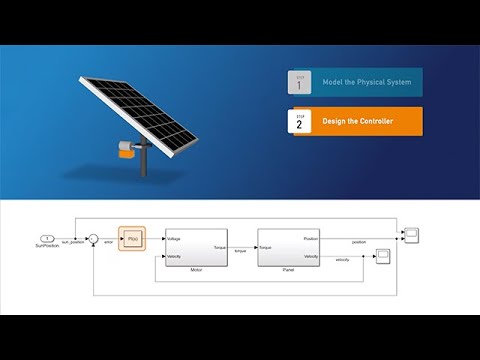
Getting Started with Simulink for Controls

إذا وجدت التردد الخاص بك، سيكون لديك كل شيء

Учебные лицензии nanoCAD. Получение, установка и активация ПО на примере Платформы nanoCAD

The SECRET Behind The 9:30 Open (Trade Alongside Your Job) - ICT Concepts To Get Funded

LINUX VIDEO EDITING WORKFLOW UPDATE - Why I'm switching to Lightworks for my video editor.
5.0 / 5 (0 votes)
